
Reparo de fotos com IA
Repare suas fotos, melhore a qualidade e restaure momentos preciosos com uma solução baseada em IA.
23/11/2016 • Arquivado para: Recuperação de dados Windows • Soluções comprovadas
Eu estava me movendo alguns dos meus arquivos essenciais de uma pasta para outras por Cortar e Colar, no entanto, meu computador travou de repente por causa de falha de energia e parou processo de transferência de arquivos. Os vídeos pagados são bastante importante para mim, eu ficou estático totalmente pensando que os dados serão excluídos para sempre. Quando eu reiniciei meu PC e abrir as pastas que eu estava em movimento, não se encontraram nenhuns vídeos nele. Que triste! Eu não sei por que os arquivos desapareceram de pastas. Quero saber como posso ter os arquivos de volta e como recuperar arquivos perdidos ao cortar e colar?
Neste caso, os dados são perdados ao processo de cortar e colar. Você pode mover arquivos no computador com Windows através de vários recursos. É comum usarmos a maneira de Cortar e Colar para transferir arquivos. Este método pode ser realizado de duas formas, um método rápido é premendo as teclas atalho de teclado "Ctrl + X" e "Ctrl + V". Além disso, também podemos selecionar as opções de cortar e colar a partir do menu após clicar direito do mouse para mover um arquivo ou pasta. Onde estão os dados perdidos depois de cotrar? Na verdade, os dados são temporariamente transferidos para uma prancheta virtual ao cortar e depois de colar eles serão movidos para um novo local especificado por você. No entanto, se houver qualquer interrupção antes da conclusão do mover arquivos, há mais chances de arquivos ficar perdido, o que aconteceu no caso acima.
Será que este problema é impossível resolver? Claro que não. Nesta altura é recomendável desfazer o processo de cortar usando "Ctrl + Z" operação, o que lhe permite mover os arquivos de volta para o lugar de onde eles estavam antes. Mas esse método não funciona se você tiver feito um outro recortar, copiar ou colar tarefas ou arquivos fechados. Então vamos saber uma maneira mais úteis de ter os dados perdidos de volta após cortar e colar.
Como Recuperar Arquivos Perdidos ao Cortar e Colar
Um dos melhor caminho a seguir, neste caso, é o emprego de uma ferramenta de recuperação de arquivos perdidos como wondershare Recoverit, que serve para restaurar dados perdidos ou ausentes, sem causar qualquer dano.
O Wondershare Recoverit, ou Wondershare Recoverit para Mac é um dos melhores e mais confiáveis softwares de recuperação de arquivos que permite recuperar facilmente os dados cortados e colados; consegue recuperar todos os tipos de arquivos comuns perdidos devido a cortar e colar, incluindo imagens, vídeos, áudio, documentos, entre outros. Esta ferramenta é totalmente compatível com computadores Windows e Mac, além de dispositivos de armazenamento como cartões de memória, flash drives e discos rígidos externos.
Uma vez que é difícil avaliar se os arquivos perdidos após os ter cortado e colado podem ou não ser recuperados, este poderoso software de recuperação disponibiliza uma versão teste para você escanear o seu dispositivo antes de proceder à recuperação. Baixe agora a versão teste deste software para recuperar os seus arquivos cortados!
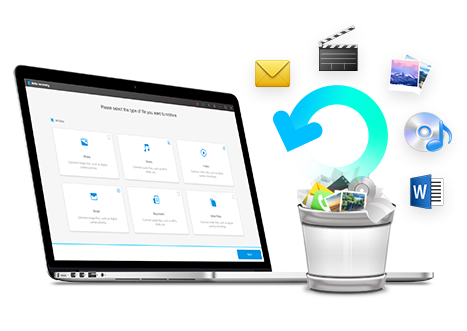
Em seguida vamos visualizar o processo de recuperação de arquivos cortados e colados usando a versão Wondershare Recoverit para Windows. Se você é um usuário Mac, pode usar a versão correspondente ao sistema Mac e seguir os passos similares aos mencionados em baixo.
Como demonstra a imagem em baixo, após iniciar o programa deve selecionar o modo “Recuperação de Arquivos Eliminados” para recuperar os dados cortados e colados.
Nota: Se você pretende recuperar arquivos cortados do seu computador, por favor não instale o programa na partição/drive onde ocorreu a perda dos arquivos.

Aqui você deve selecionar a partição/drive onde os seus arquivos foram cortados e colados, clicando em seguida no botão "Iniciar" para dar início ao processo de scan dos arquivos.
Nota: Se os arquivos foram cortados e colados de um dispositivo de armazenamento externo, deve conectar esse dispositivo ao seu computador.

Assim que o scan estiver concluído, você pode conferir os nomes dos arquivos e pré-visualizar alguns formatos de arquivos como fotos, para verificar se os seus dados cortados e colados podem ou não ser recuperados.
Se os dados forem devidamente detetados, pode assinalar os dados que deseja recuperar e clicar em "Recuperar" para início ao processo de recuperação dos arquivos cortados e colados, e salvá-los convenientemente noutra partição/drive do seu computador.
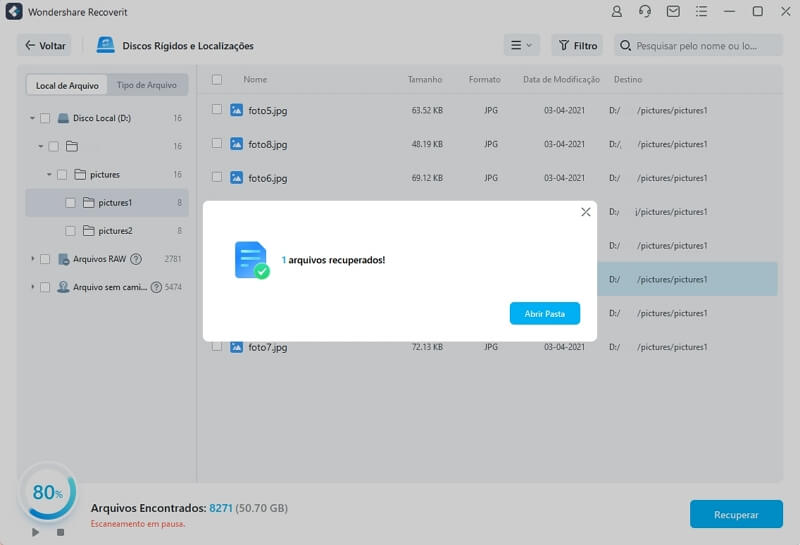
Luís Santos
chief Editor